Magic Poser برنامه ای عالی برای شروع کار با صحنه های سه بعدی است. در اینجا همه چیزهایی که باید در مورد این ابزار ژست بدانید آمده است.
Magic Poser با بیش از 3 میلیون بارگیری و 350000 کاربر فعال ماهانه، طرفداران قابل توجهی به دست آورده است. اما چه چیزی در مورد این ابزار ژست سه بعدی وجود دارد که آن را از سایر هم نوعان خود متمایز می کند؟ برای یافتن مطالعه را ادامه دهید.
پوزر جادویی چیست؟
Magic Poser یک ابزار ژست هنری بی نظیر است که به شما امکان می دهد صحنه های سه بعدی را با استفاده از شخصیت ها و وسایل مختلف ایجاد کنید. این شخصیتها و وسایل را میتوان تغییر داد، در امتداد یک محور XYZ حرکت داد، رنگبندی کرد، مقیاسبندی کرد و برای ایجاد یک صحنه منحصربهفرد تغییر شکل داد.
چه چیزی پوزر جادویی را منحصر به فرد می کند؟ جدا از اینکه یکی از معدود برنامه هایی است که به شما امکان می دهد با مدل سازی سه بعدی کار کنید، Magic Poser تنها برنامه ای است که به شما امکان می دهد چندین چهره را در یک زمان قرار دهید. در واقع، تعداد ارقامی که می توانید اضافه کنید، به طور فرضی نامحدود است.
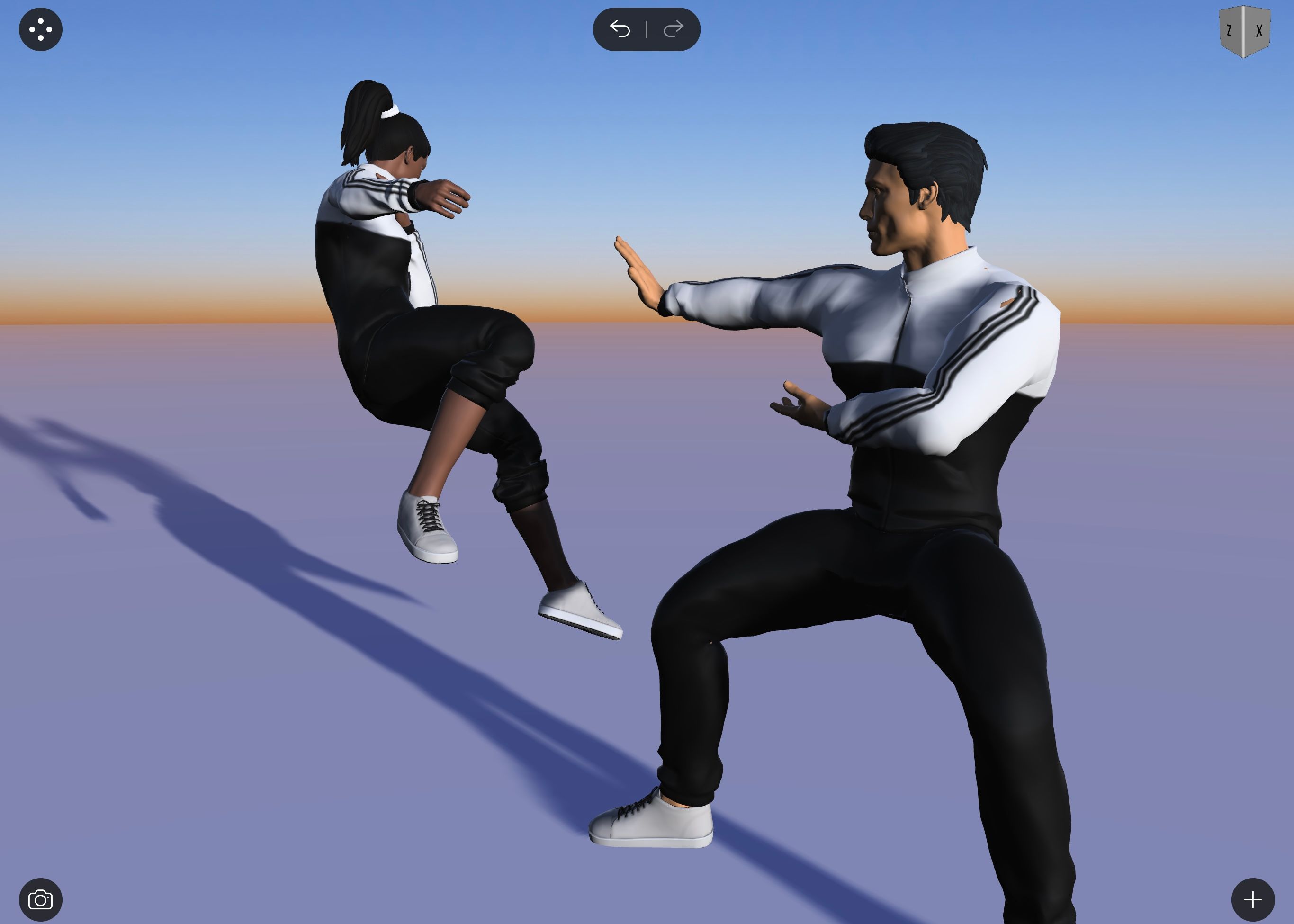
Magic Poser برای دانلود در هر دو دستگاه iOS و Android در دسترس است، اگرچه تفاوت های جزئی وجود دارد. ما از نسخه iOS برای این نمایش استفاده خواهیم کرد.
همچنین می توانید نسخه مرورگر وب (فقط با فایرفاکس و کروم پشتیبانی می شود) را آزمایش کنید. اگر میخواهید افقهای خود را گسترش دهید، این نرمافزار مدلسازی سهبعدی را که یک سنت هزینه ندارد، بررسی کنید.
دانلود: Magic Poser برای اندروید | iOS (خریدهای درون برنامه ای رایگان در دسترس است)
طرح بندی برنامه Magic Poser
طرحبندی برنامه با بخشهای خاص ساده است، و حرکت را برای شما آسان میکند. بیایید آن را بررسی کنیم.
فایل ها
بخش Files جایی است که کار ذخیره شده شما ذخیره می شود. فایلهای خود را یا در قسمت Local، که فقط در دستگاهی که استفاده میکنید وجود دارد، یا Cloud، که تا زمانی که در یک دستگاه سازگار وارد حساب خود شوید، با هر دستگاهی قابل دسترسی است، پیدا خواهید کرد. این نیز بخشی است که هنگام شروع پروژه با کلیک روی ایجاد فایل جدید از آن استفاده خواهید کرد.
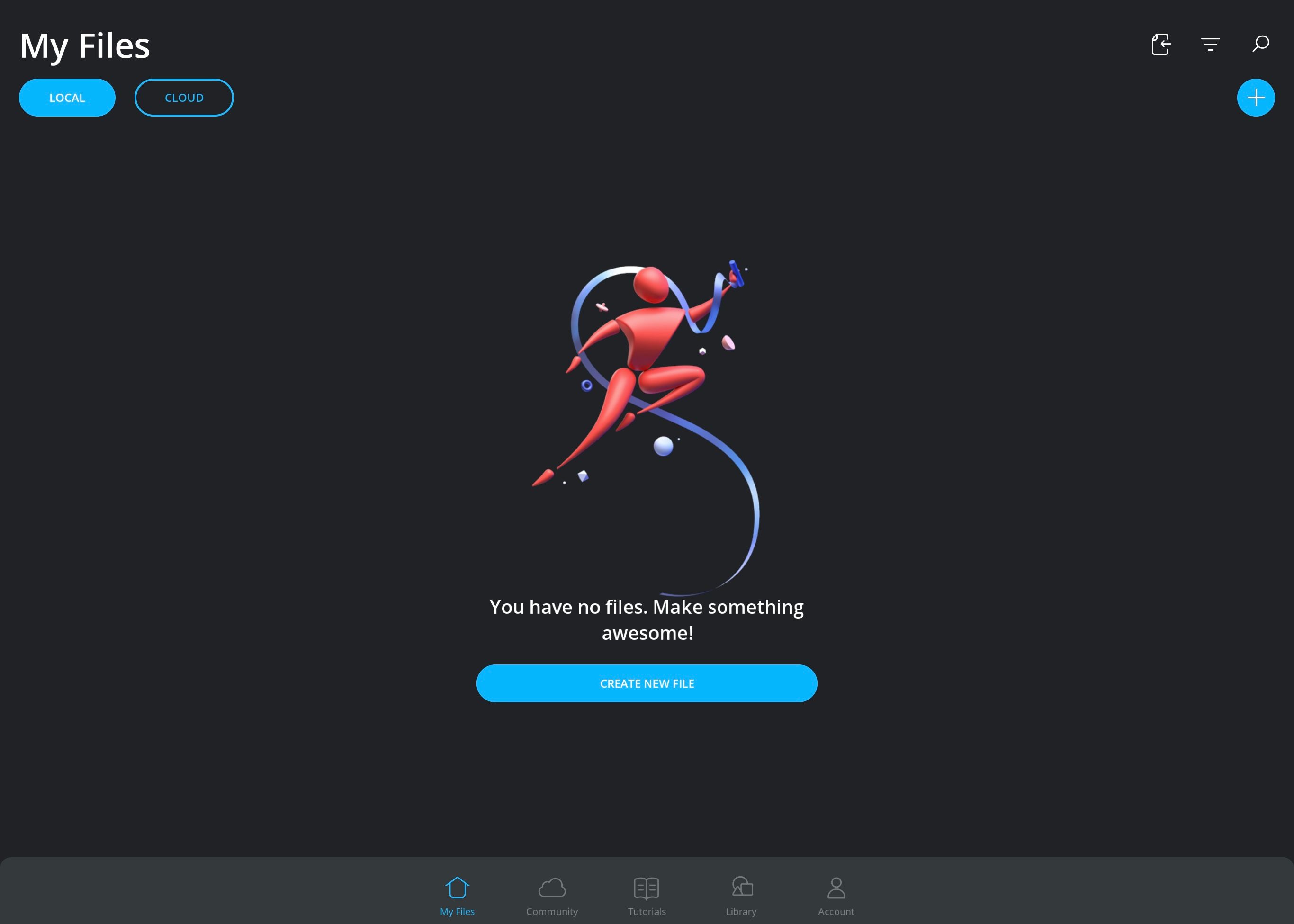
انجمن
انجمن جایی است که می توانید آثار دیگران را مشاهده کنید. اگر به دنبال چیز خاصی هستید، در بالای صفحه در این بخش، میتوانید نتایج را فیلتر کنید.
همچنین اگر نمیخواهید از ابتدا شروع کنید، میتوانید از این صحنهها برای ایجاد صحنه خود استفاده کنید و آنچه را که شخص دیگری قبلاً ایجاد کرده است اضافه کرده و تغییر دهید. علاوه بر این، اگر میخواهید دیگران به آن دسترسی داشته باشند، میتوانید آثار خود را در انجمن آپلود کنید.
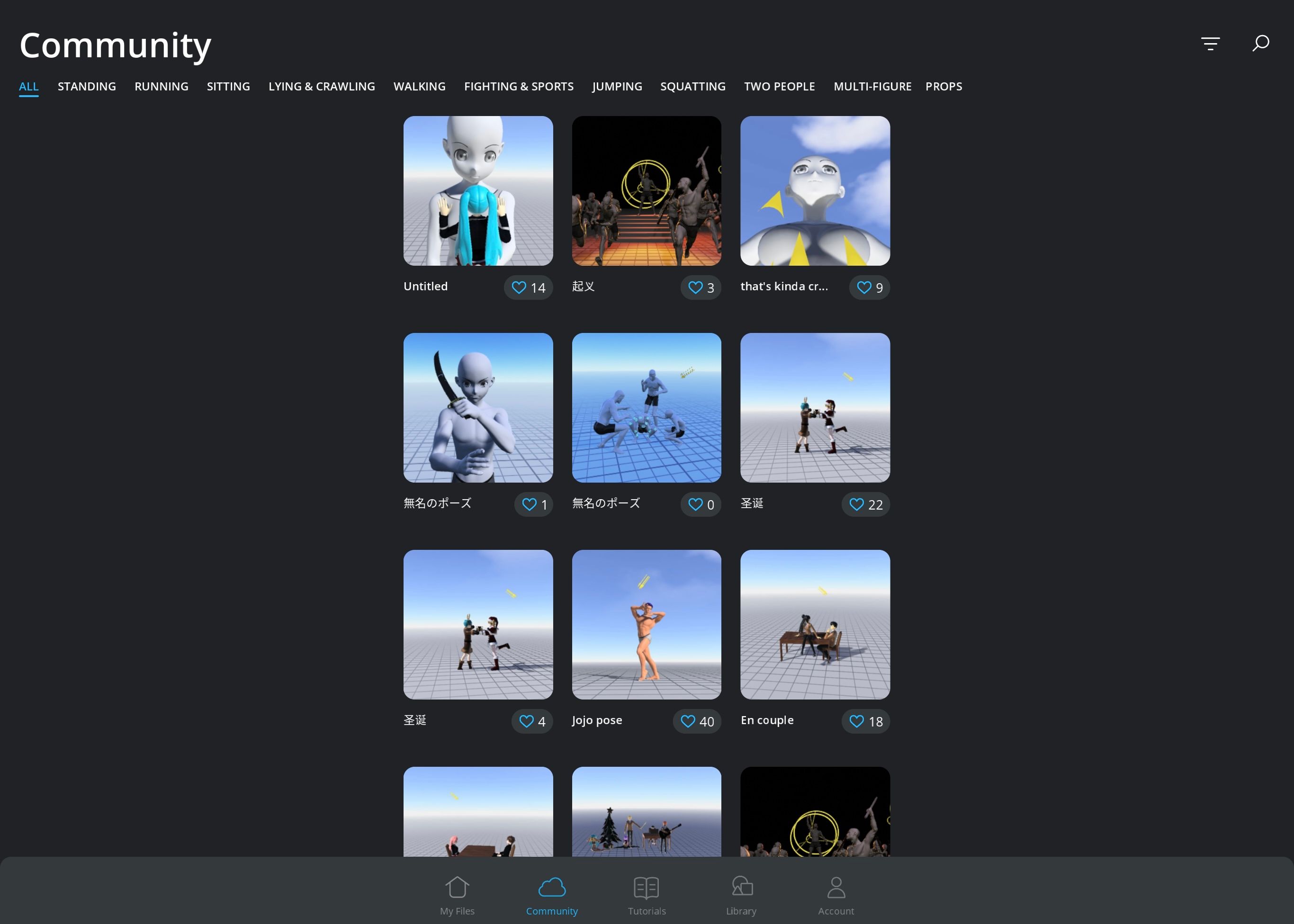
آموزش
آموزش یک ویژگی فوق العاده برای کاربران جدید است زیرا تمام عملکردهای اساسی را نشان می دهد. به سه بخش تقسیم می شود:
- شروع کنید، جایی که می توانید یک تور ویدیویی از برنامه داشته باشید.
- راهنمای کاربر، که دارای تمام دستورالعمل های مکتوب برای استفاده از برنامه است.
- راهنمای مهاجرت، که به طور خاص برای کاربران قدیمی که برنامه را درک می کنند اما با نسخه جدیدتر آشنا نیستند ساخته شده است.
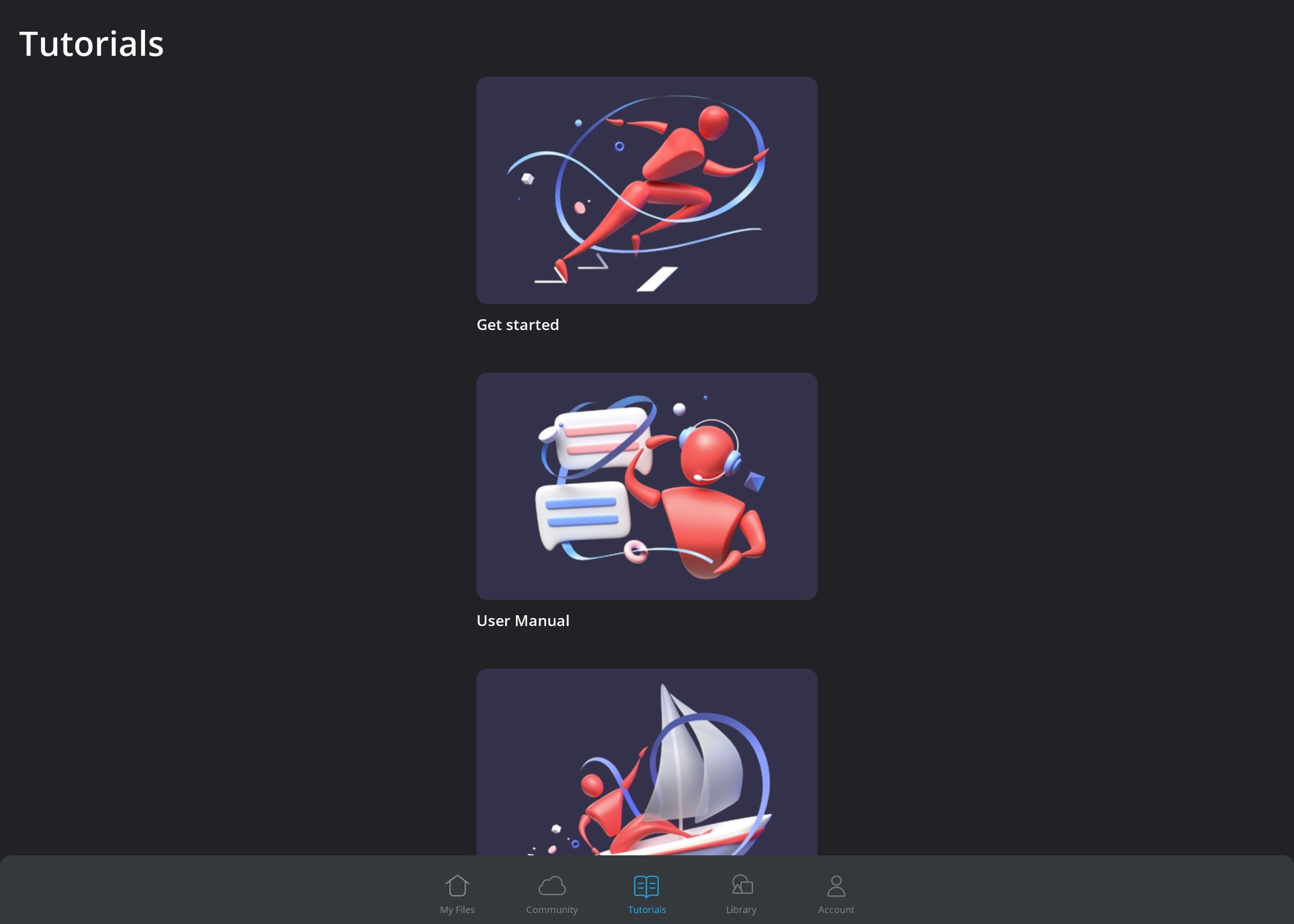
کتابخانه
در کتابخانه، می توانید تمام کاراکترها و ابزارهای موجود را برای استفاده مشاهده کنید. همچنین میتوانید آنهایی را که میخواهید استفاده کنید دانلود کنید. بسته به طرح اشتراک خود، یا به همه چیز یا موارد محدود دسترسی خواهید داشت.
میتوانید فوراً ببینید کدام یک برای شما در دسترس نیستند زیرا دارای یک بنر Pro یا Master هستند و برای استفاده شما نیاز به ارتقا دارند.
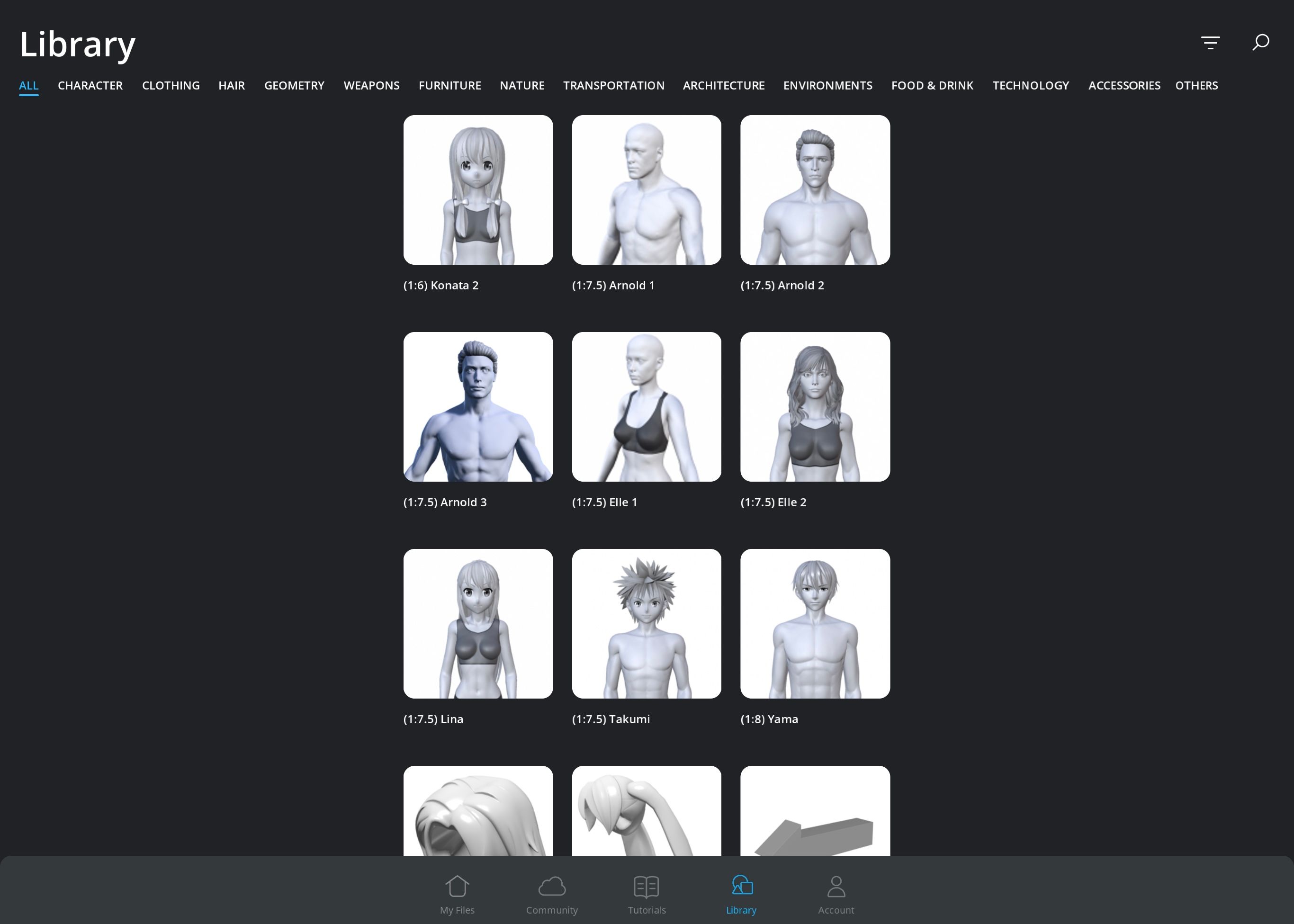
حساب
حساب تمام اطلاعات شما را دارد. حسابی که برای ثبت نام استفاده کرده اید (به عنوان مثال، حساب فیس بوک شما) در اینجا پیوند داده می شود و همچنین می توانید اطلاعات شخصی دیگری مانند خریدها، جوایز و نوع حساب خود را بیابید.
شروع با Magic Poser
شروع کار آسان است، و شما سه برنامه برای انتخاب دارید: رایگان، حرفه ای و استاد. اشتراک های ماهانه به شما امکان دسترسی به محتوای خاصی مانند شخصیت ها و لباس هایی را می دهد که در غیر این صورت در دسترس نیستند، اما از نظر ویژگی ها، می توانید تقریباً هر کاری را با نسخه رایگان انجام دهید.
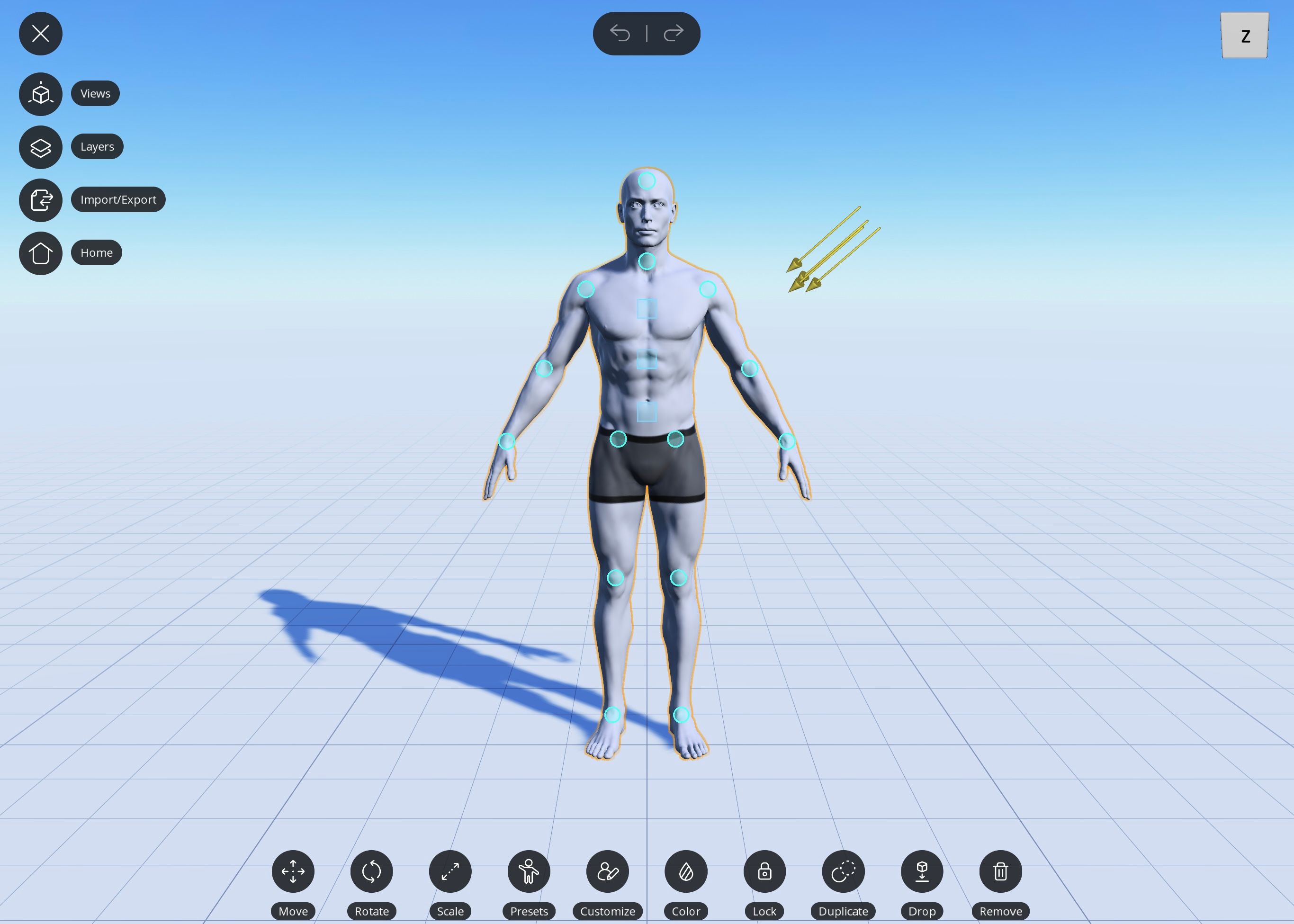
برای ایجاد یک صحنه جدید، در قسمت File به Create New File بروید. هنگام ایجاد یک فایل جدید، صحنه شروع همیشه یکسان خواهد بود، اما به راحتی می توانید تنظیمات و کاراکترها را با چند ضربه سریع تغییر دهید.
اصلاح شخصیت ها و لوازم
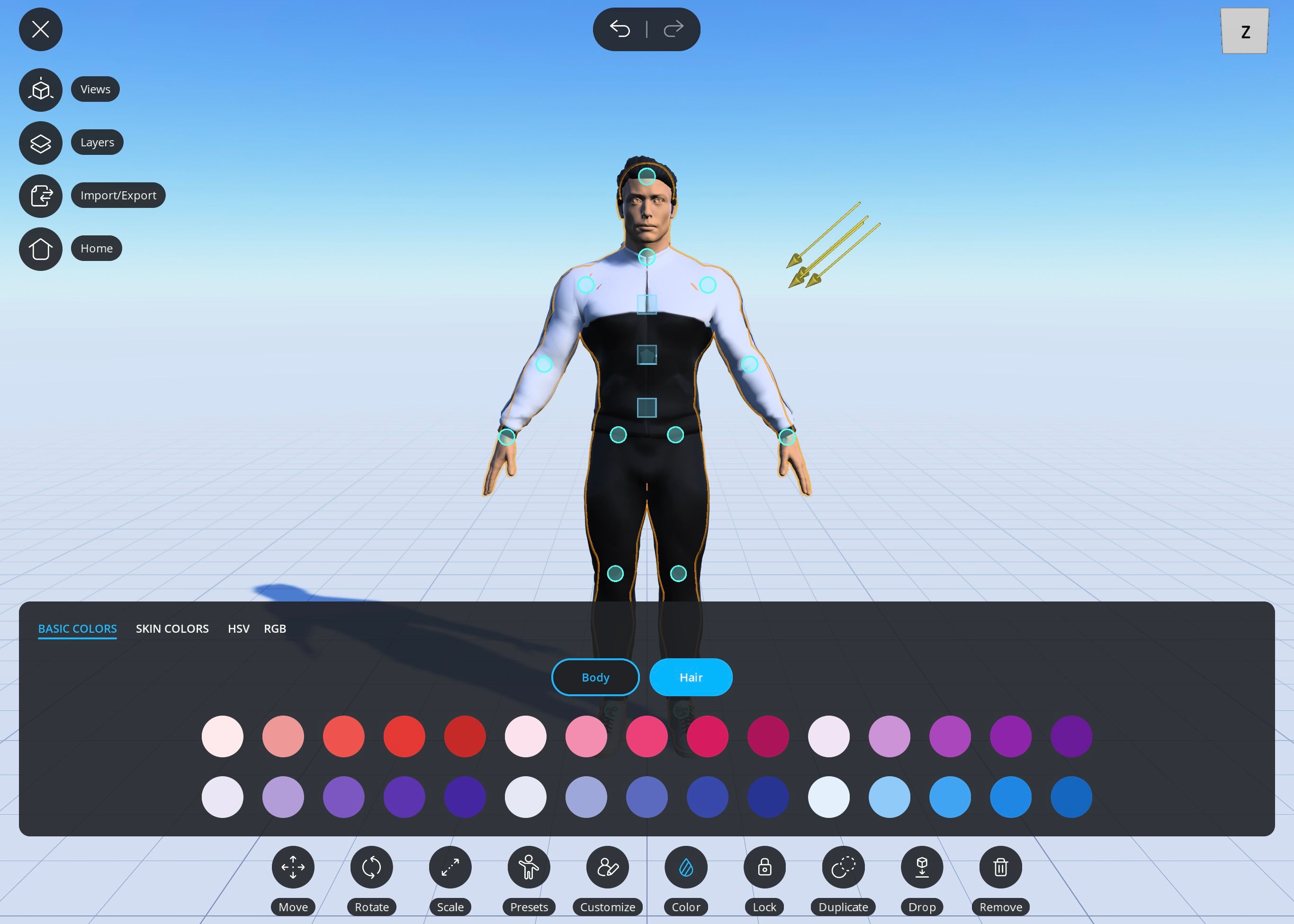
با ضربه زدن روی مدلی که میخواهید تغییر دهید، میتوان کاراکترها و لوازم را تغییر داد. فقط جدیدترین شخصیت های واقع گرایانه، Arnold 3 و Elle 3، به شما اجازه می دهند بدن آنها را به چاق، عضلانی یا لاغر تبدیل کنید.
با این حال، همچنان میتوانید هر شخصیت و تکیهگاه را به روشهای دیگری تغییر دهید. میتوانید شی را مقیاسبندی کنید، آن را رنگبندی و سفارشی کنید، آن را در امتداد محور XYZ حرکت دهید و برای حرکت راحتتر آن را بچرخانید.
از پیش تنظیم کاراکترها
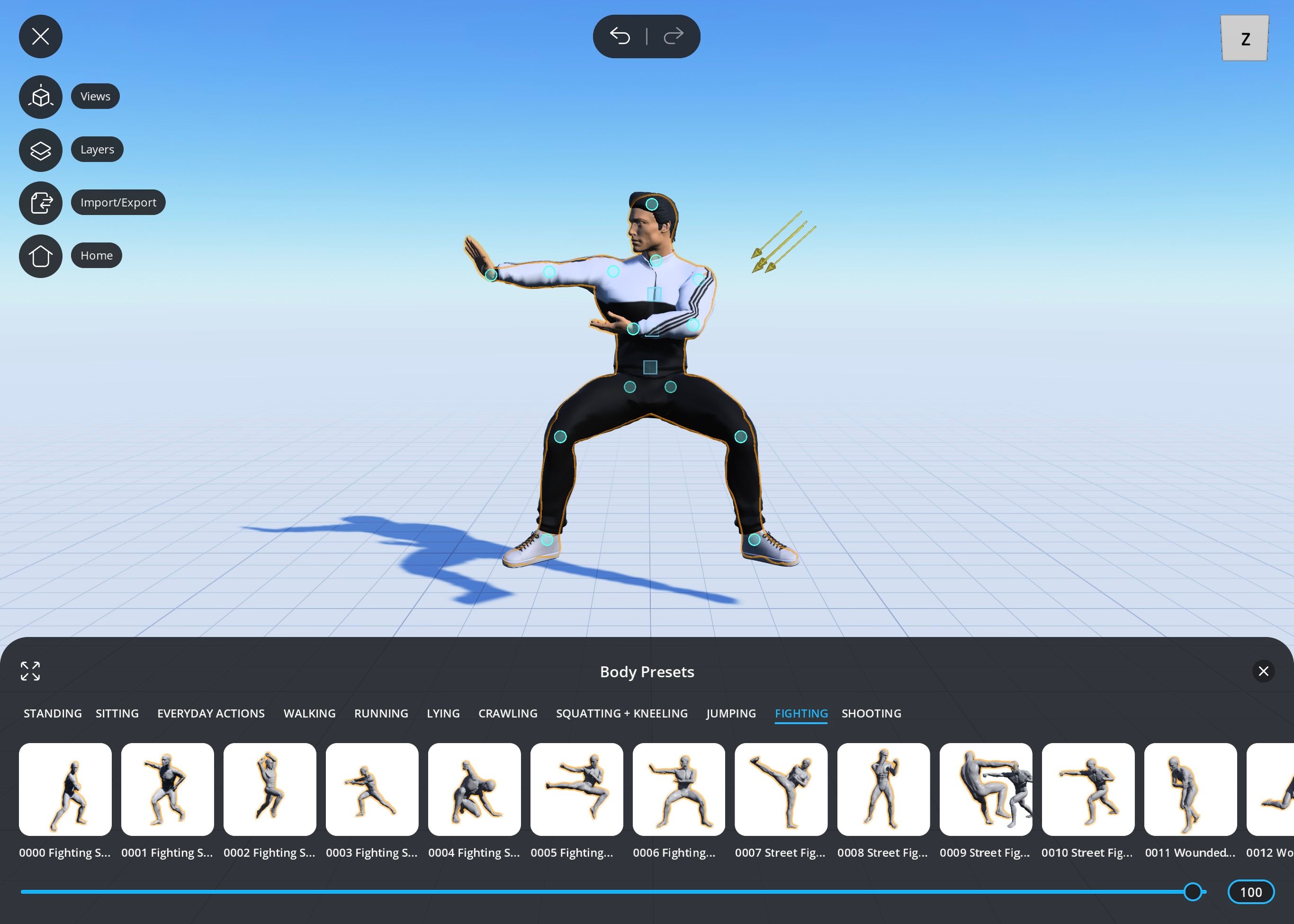
برخی از کاراکترها دارای تنظیمات از پیش تنظیم شده هستند که از قبل برای راحتی شما ایجاد شده اند. با برجسته کردن کاراکتر و انتخاب Preset می توانید آنها را پیدا کنید.
در بخش ها حرکت کنید تا تصمیم بگیرید که چه نوع ژستی را می خواهید (به عنوان مثال، یک ژست ایستاده)، و یک پیش تنظیم را از لیست انتخاب کنید. کاراکتر شما فوراً از آن پیروی می کند و می توانید آن را به همان شکلی که هست رها کنید یا تنظیماتی را انجام دهید.
دیدگاه ها

با کلیک بر روی Views در پانل سمت چپ، تعدادی از تنظیمات مربوط به نما ظاهر می شود. در اینجا، می توانید شبکه، نور، زمان روز و موارد دیگر را با برخی تنظیمات آسان تغییر دهید.
اضافه کردن یک شخصیت دیگر
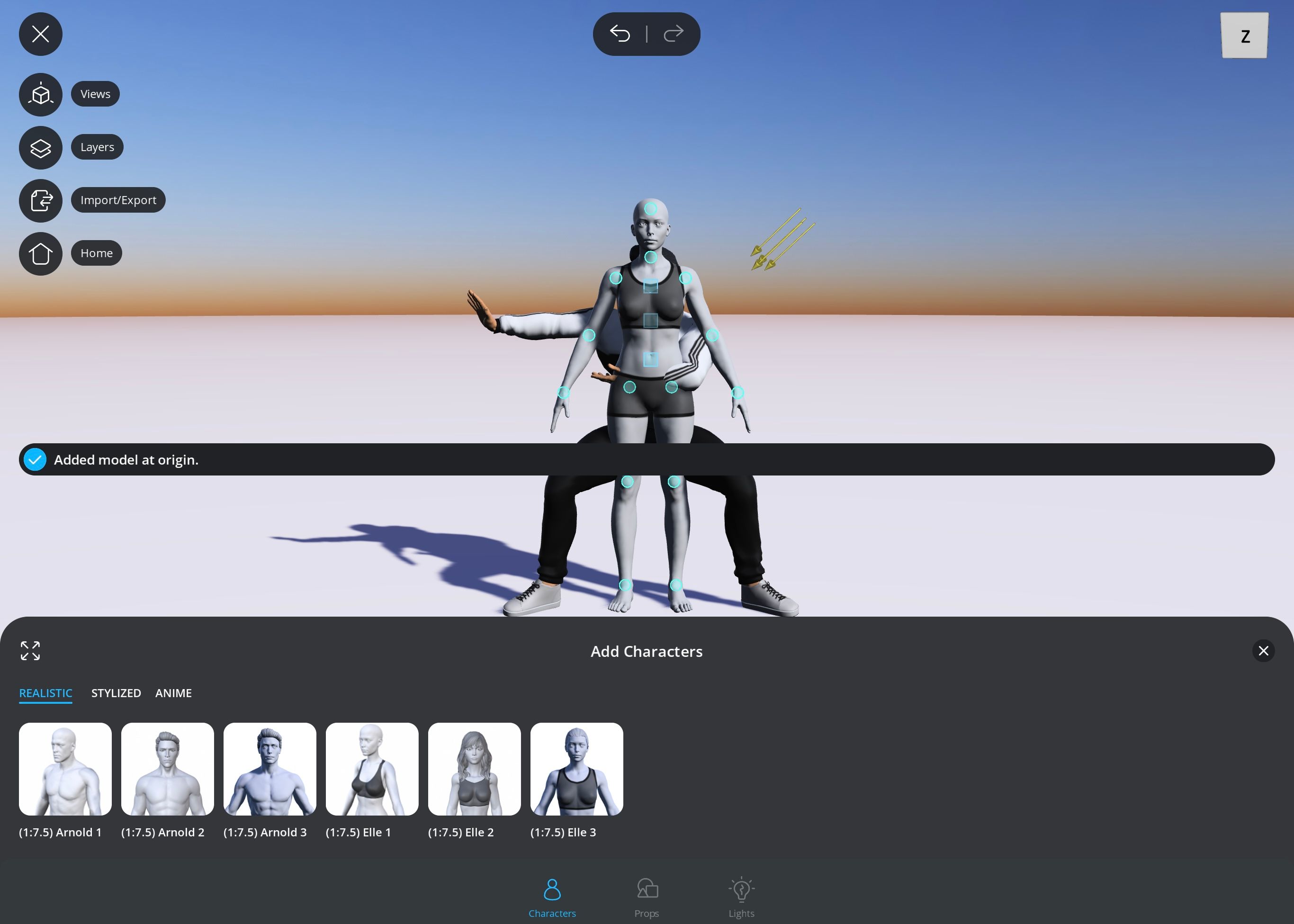
برای افزودن یک شی دیگر – در این مورد، یک کاراکتر دیگر به صحنه – علامت مثبت را در گوشه پایین سمت راست فشار دهید و از بین گزینههای موجود شخصی را انتخاب کنید. همه کاراکترها و وسایل جدید اضافه شده به طور خودکار به مرکز محور صفحه اضافه می شوند و همیشه از نظر فرم و رنگ خنثی خواهند بود. سپس می توانید آنها را مانند شخصیت اول خود سفارشی کنید.
چرخاندن نور
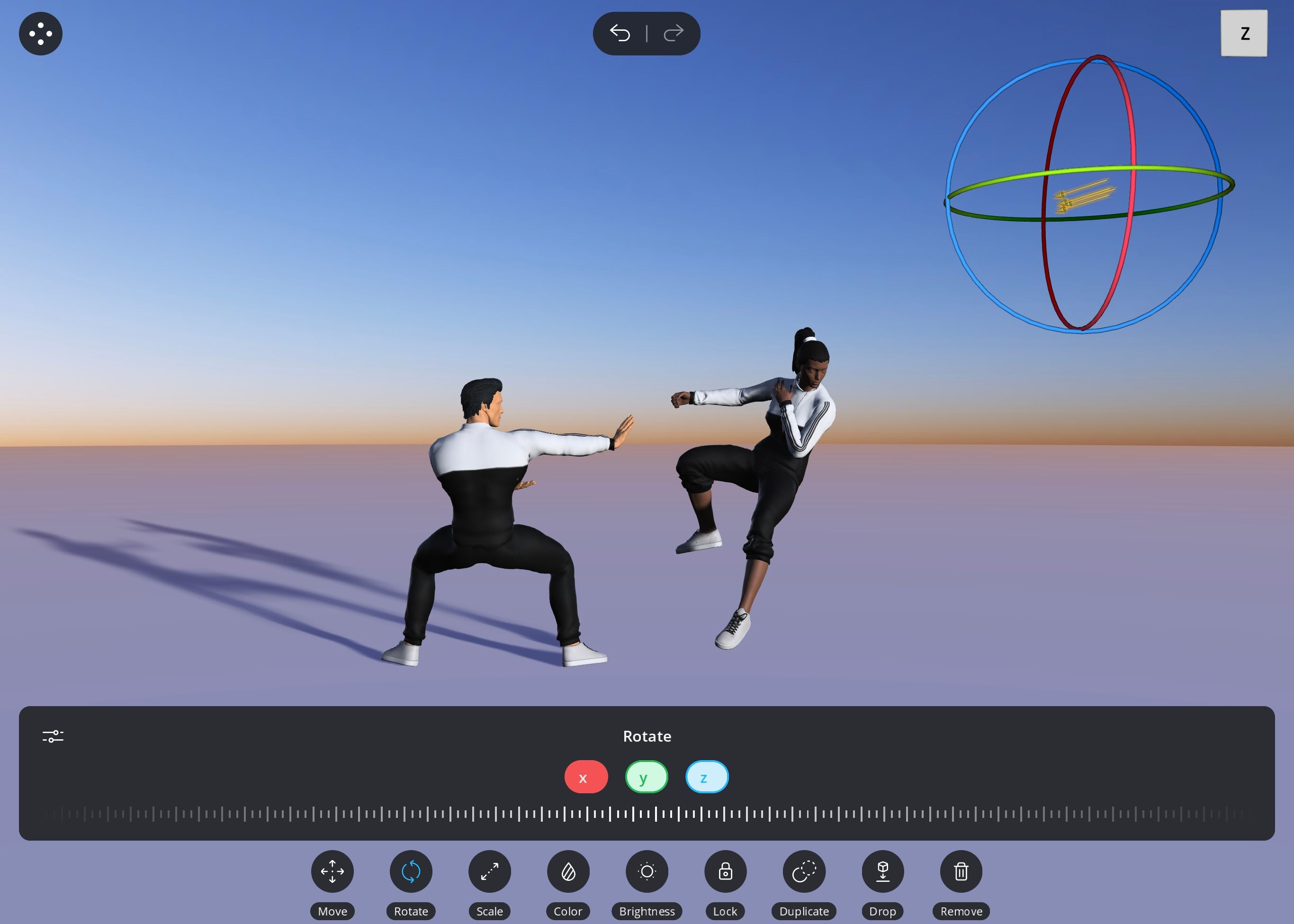
بسته به قصد شما از Magic Poser، ممکن است بخواهید جهت و جریان نور را متناسب با دید مورد نظر خود تغییر دهید. سه گزینه Light در دسترس است، اما فلش ها پیش فرض هستند.
تغییر جهت نور می تواند نحوه درک شما از سطوح مدل ها را تغییر دهد. برای کسب اطلاعات بیشتر در مورد این، تفاوت بین بافت و متریال و اهمیت آن در مدل سازی سه بعدی را بررسی کنید.
شما می توانید جهت نور را تغییر دهید تا ویژگی های خاصی را برجسته یا پنهان کنید و همچنین می توانید با نور سایه های واقعی ایجاد کنید. علاوه بر این، اگر میخواهید چراغهای بیشتری اضافه کنید (یا از هر سه گزینه موجود استفاده کنید)، میتوانید این کار را نیز انجام دهید.
افزودن لوازم جانبی به صحنه
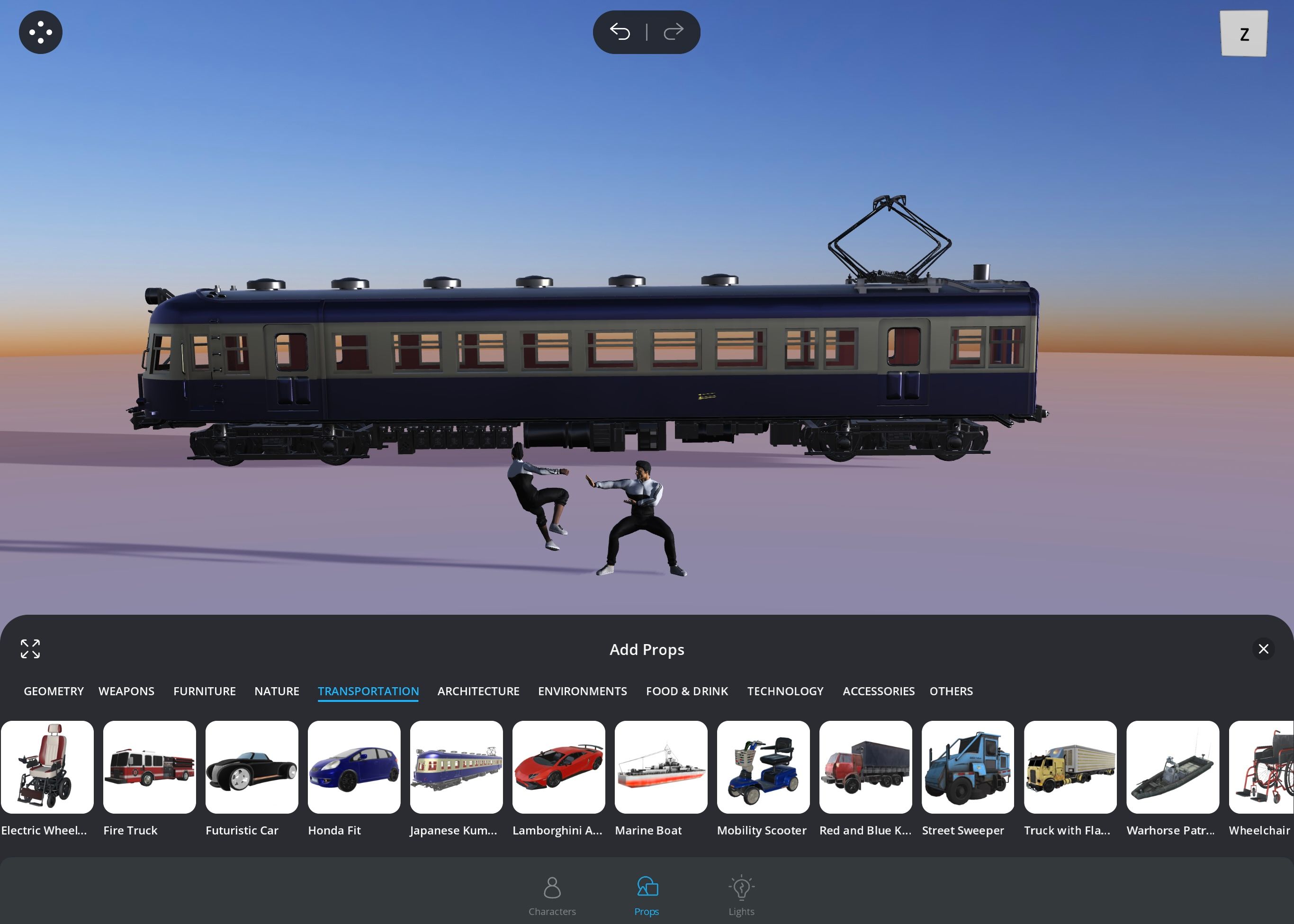
برای اضافه کردن یک پایه، میتوانید علامت مثبت را مانند کاراکتر اضافی خود فشار دهید، اما در عوض، این بار Props را انتخاب کنید. متوجه خواهید شد که لوازم زیر سربرگ بخش هایی مانند طبیعت، حمل و نقل و معماری فیلتر شده اند تا پیدا کردن آنچه را که نیاز دارید آسان تر کند.
تکیه گاه مورد نظر خود را پیدا کنید، آن را برای دانلود لمس کنید (اگر قبلا دانلود نشده باشد)، و دوباره آن را فشار دهید تا آن را در صحنه قرار دهید. سپس می توانید ادامه دهید و آن را در صورت نیاز تنظیم کنید.
واردات و صادرات
در نهایت، Import به شما امکان میدهد صحنههای دیگر را از فایلهای محلی وارد کنید، و Export به شما اجازه میدهد تا شی 3 بعدی را در فرمت OBJ یا Magic Poser File (.mp) و همچنین به عنوان یک تصویر دو بعدی صادر کنید.
صحنه های سه بعدی با Magic Poser آسان شده است
Magic Poser فقط برای ایجاد صحنه های سه بعدی نیست، بلکه برای کمک به هنرمندان در تصویرسازی هایشان است. می توانید از Magic Poser برای یافتن ژست مناسب یا نسبت های دقیق برای آثار هنری خود استفاده کنید. این برنامه کاربرپسند اغلب با ویژگیهای جدید بهروزرسانی میشود، بنابراین چه یک هنرمند دیجیتال جدی هستید یا فقط برای سرگرمی از برنامه استفاده میکنید، از آزمایش کردن نترسید.
